用苹果手机发抖音怎么拍 抖音怎么发教程
随着智能手机的普及,人们对于移动拍摄和分享视频的需求也越来越高,而苹果手机作为一款备受欢迎的智能手机品牌,其拍摄和分享功能备受用户喜爱。而其中最受欢迎的视频分享平台莫过于抖音。抖音作为一款短视频分享软件,通过其简洁易用的操作界面,让用户能够轻松拍摄和分享自己的生活点滴。如何使用苹果手机拍摄和分享抖音视频呢?接下来让我们一起来看看详细的教程。
抖音怎么发教程
具体方法:
1.首先你需要安装一个抖音app,如果已经安装好了,那么就可以直接在手机上点击抖音的图标进入到抖音首页。
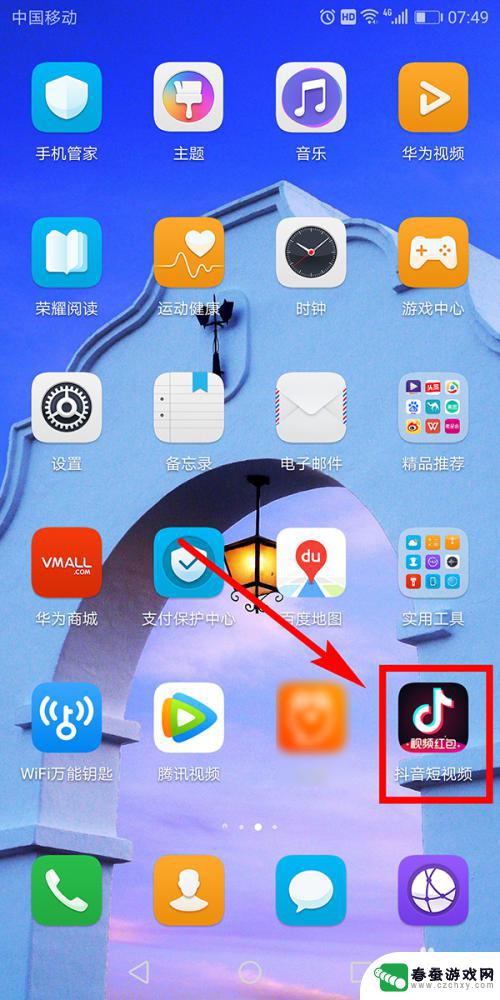
2.进入到抖音的首页以后,在页面的正下方点击【+】按钮就可以进入到视频发布页面。
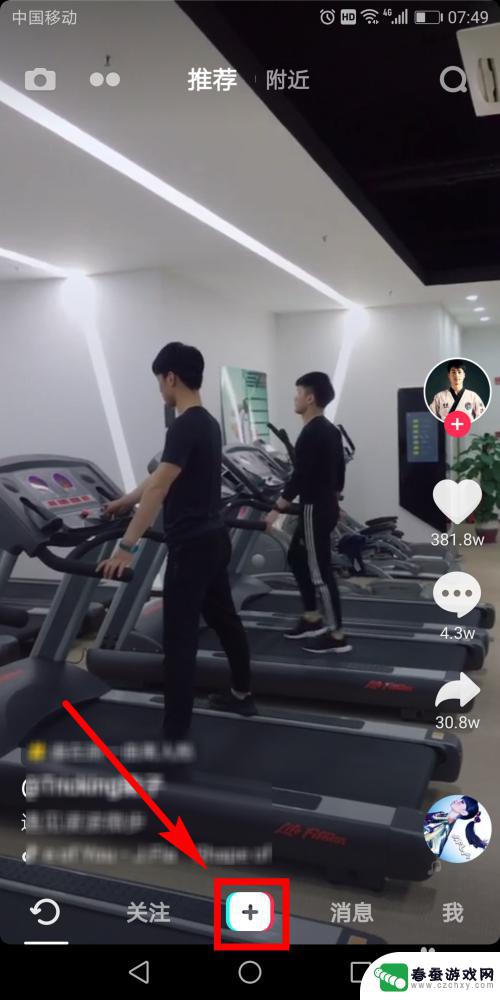
3.这样就进入与到抖音的发布页面了,发布有两种方式,一种是直接选择手机中已有的视频,二是直接现场录制。我们首先看第一种,通过手机上传。直接在该页面中点击左上方的【上传视频】按钮。
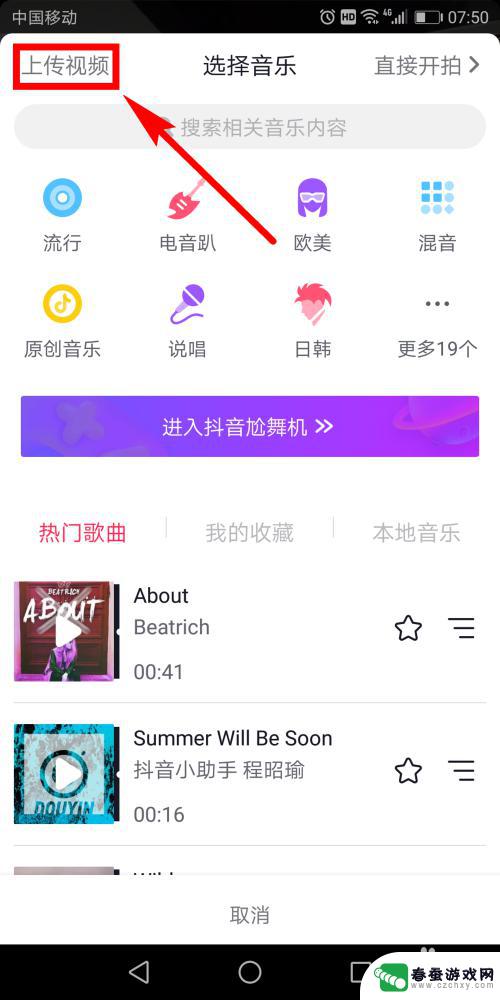
4.点击上传视频之后,进入到图示的页面,在页面中我们可以直接从列表中选中要上传的视频。另外一种上传视频的方法就是,现场直接录制。操作方法:点击该页面或者步骤3页面右上角的【直接开拍】。
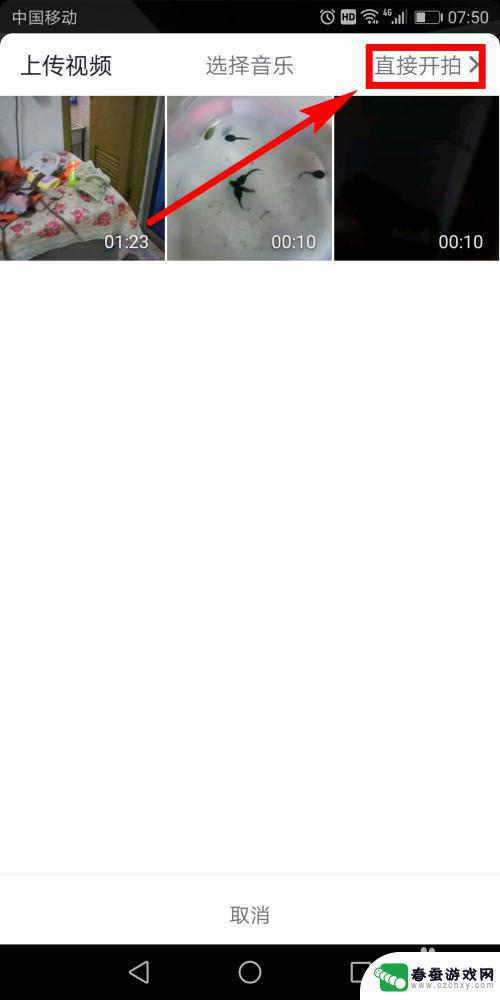
5.点击直接开拍以后,就进入到了拍摄界面,拍摄总共有5种模式,在图示1位置选择即可;同时,也可以使用道具,点击图示2位置的图标就可以进入到道具的下载和选择页面。
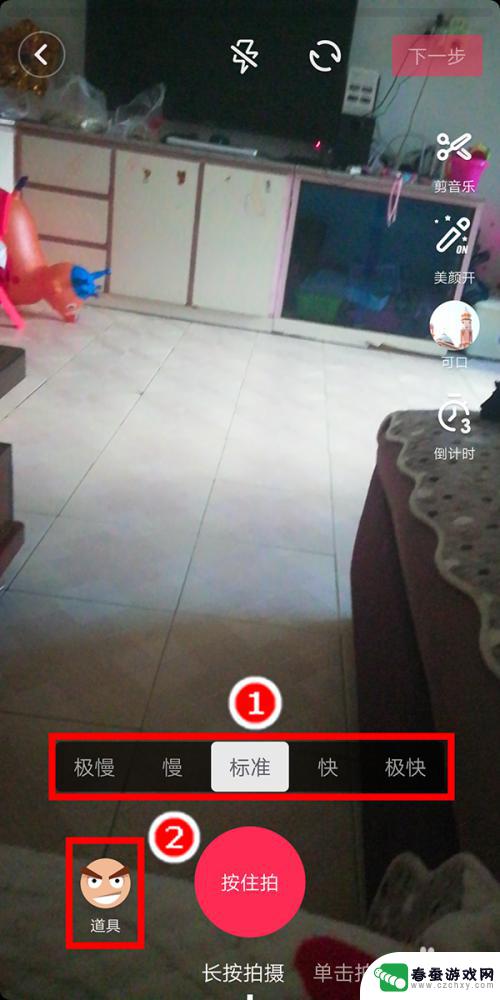
6.点击道具图标后就进入到了道具的选择页面了,滑动图示位置的区域就可以查看更多的道具。找到喜欢的道具后,点击进行下载选择即可。
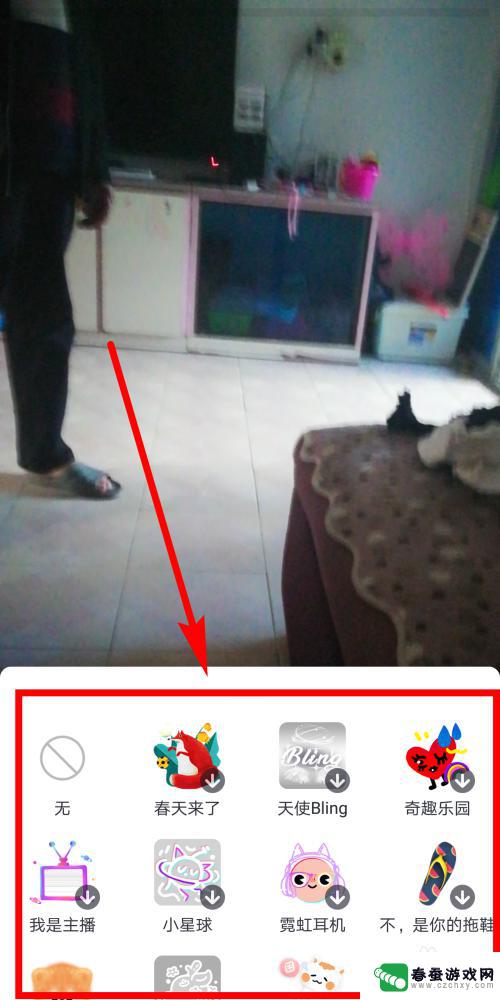
7.选择好道具后,就可以进行拍摄了,拍摄也有两种方式,一是长按拍摄,二是单击拍摄。分别点击图示1和图示2位置便能选择拍摄方式。
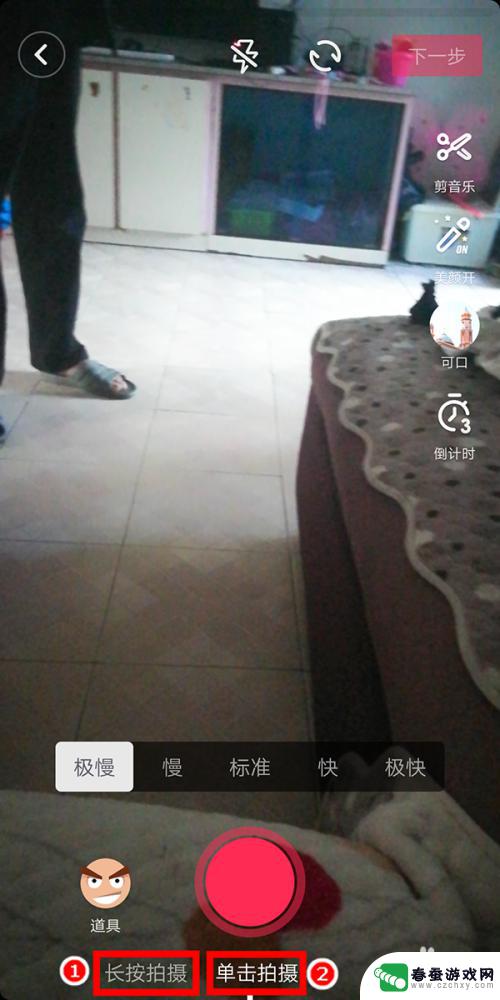
8.拍摄好视频后自动就会进入到如图所示的页面,在该页面的右下方点击【下一步】。

9.下面就进入到特效的选择页面了,特效有两种,一种是滤镜特效,二是时间特效。点击图示1位置的【滤镜特效】就会在其上方出现滤镜特效的选项,在这些选项选择你喜欢的一种特效。
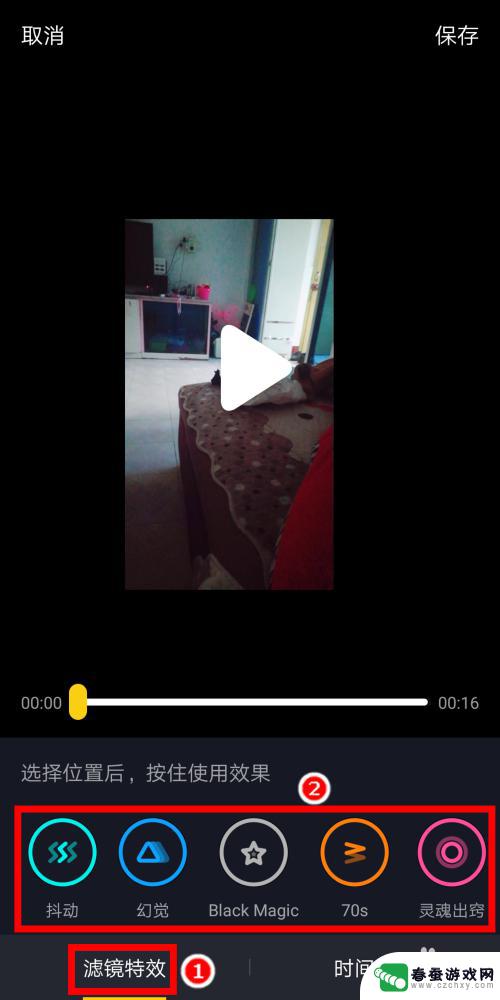
10.另外,还可以点击【时间特效】进入到时间特效的选择页面。时间特效有三种,直接在图示2区域中进行选择即可,选择好之后点击图示3位置的【保存】就可完成对特效的保存。
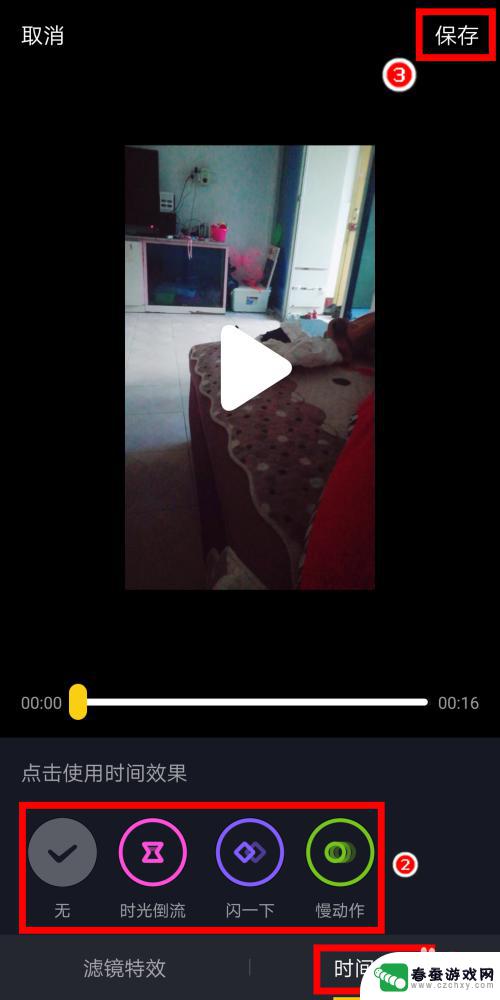
11.再次在该页面点击下一步,就能进入到视频的发布页面。

12.进入到视频的发布页面后,在图示区域中输入对视频的文字描述。最后点击页面右下方的【发布】就可以完成视频的发布了。
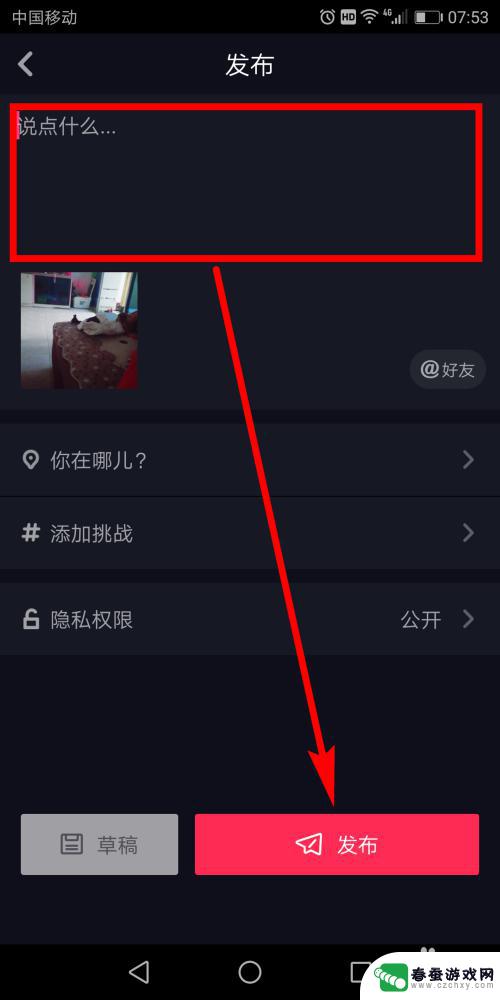
以上是用苹果手机拍抖音的全部内容,如果你遇到这种情况,你可以按照以上步骤解决,非常简单快速,一步到位。
相关教程
-
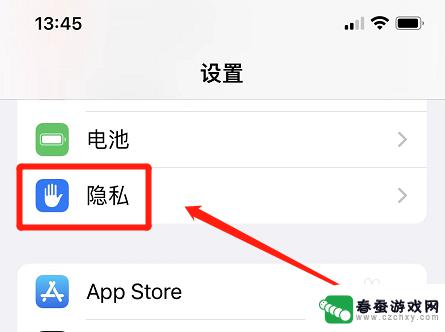 抖音怎么发iphone实况动图显示实况图标 抖音上怎么分享苹果实况图
抖音怎么发iphone实况动图显示实况图标 抖音上怎么分享苹果实况图抖音作为一款风靡全球的短视频平台,为用户提供了丰富多样的功能和特效,其中,发iphone实况动图并显示实况图标是许多用户所感兴趣的功能之一。在抖音上,用户可以通过简单的操作,将...
2023-12-16 15:27
-
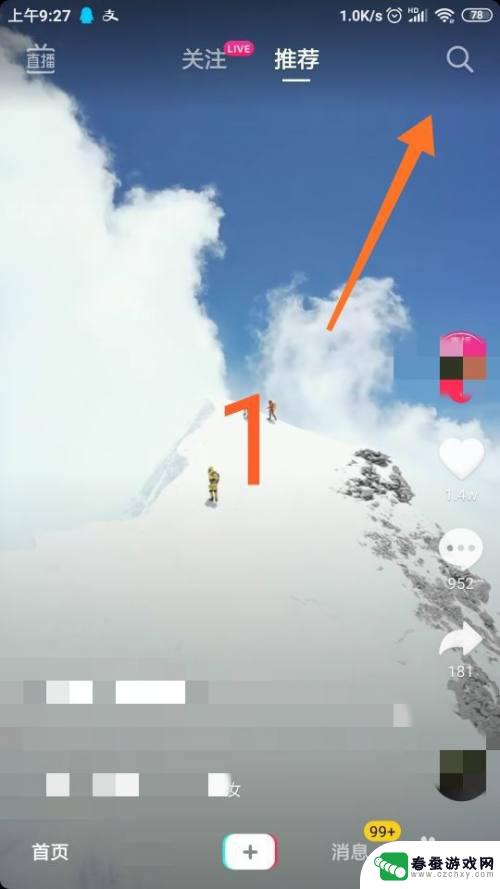 手机如何拍大海的视频 抖音大海特效视频拍摄教程
手机如何拍大海的视频 抖音大海特效视频拍摄教程随着手机摄影技术的不断发展和普及,人们对于拍摄大海特效视频的需求也越来越高,而抖音作为一款风靡全球的短视频平台,更是让人们对于如何通过手机拍摄出令人惊艳的大海特效视频充满了好奇...
2023-12-29 17:18
-
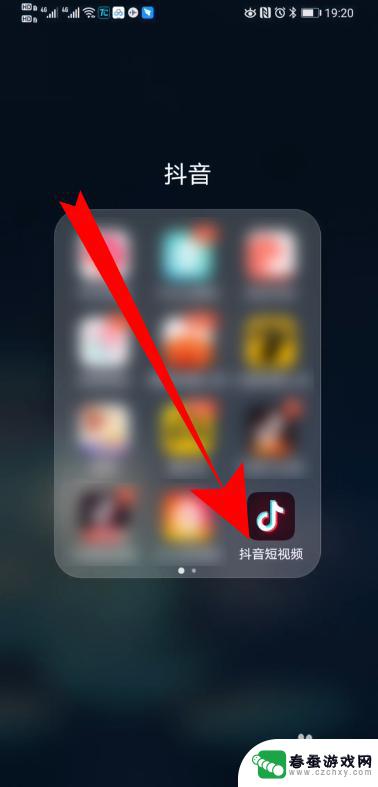 苹果手机广角镜头抖音怎么设置 抖音广角镜头开启方法
苹果手机广角镜头抖音怎么设置 抖音广角镜头开启方法在当今社交媒体的盛行下,抖音已成为许多人展示生活和才华的舞台,苹果手机的广角镜头为用户带来更广阔的拍摄视野,让视频内容更加生动和吸引人。许多用户对于如何设置和开启抖音的广角镜头...
2024-06-14 08:23
-
 抖音手机视频如何变现教程 抖音视频变现攻略
抖音手机视频如何变现教程 抖音视频变现攻略在当今社交媒体的高度竞争中,抖音作为一款备受欢迎的短视频平台,已经成为众多用户分享生活、展示才华的首选,对于许多用户来说,如何将自己在抖音上的创意和努力转化为经济收益却是一个难...
2024-03-25 14:22
-
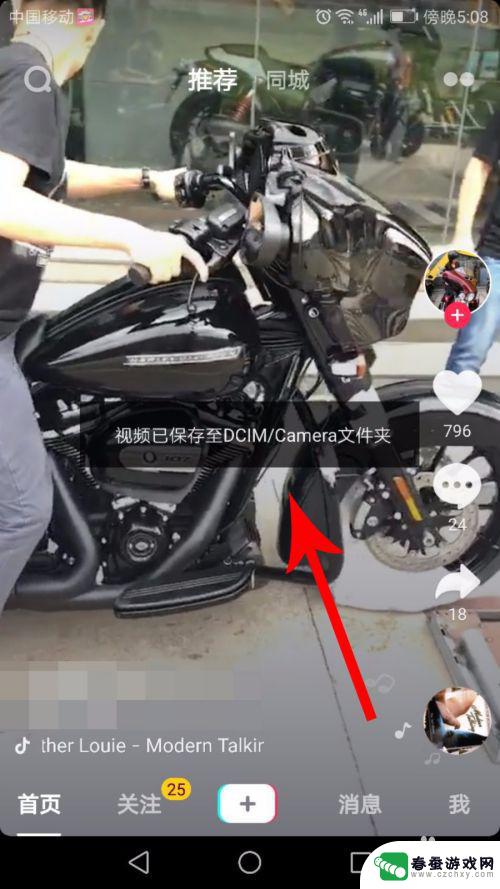 苹果手机抖音文件夹储存在什么位置 如何找到抖音保存的视频
苹果手机抖音文件夹储存在什么位置 如何找到抖音保存的视频苹果手机上的抖音文件夹通常储存在手机的相册中,用户在抖音上保存的视频会自动保存到手机相册的抖音文件夹内,要找到抖音保存的视频,只需打开手机相册,进入抖音文件夹即可查看所有保存的...
2024-03-12 17:15
-
 苹果手机抖音充值方式 苹果手机抖音充值流程
苹果手机抖音充值方式 苹果手机抖音充值流程在当今社交媒体的盛行下,抖音作为一款备受热捧的短视频应用,吸引了大量用户的关注和参与,而苹果手机作为抖音的主要使用设备之一,其充值方式也备受用户关注。苹果手机用户想要在抖音上进...
2024-09-03 16:36
-
 抖音怎么一起看苹果手机 抖音一起看怎么用
抖音怎么一起看苹果手机 抖音一起看怎么用抖音是如今备受欢迎的社交媒体应用,而其最新推出的功能——抖音一起看,更是引起了广大用户的关注和兴趣,作为苹果手机用户,我们可以通过一起看功能与朋友们一同观看视频内容,实现更加互...
2024-01-26 10:36
-
 抖音创作服务中心登录 抖音创作服务平台登录教程
抖音创作服务中心登录 抖音创作服务平台登录教程抖音创作服务中心登录,是一款广受欢迎的社交媒体平台,它为用户提供了丰富多样的创作机会和服务,作为全球最大的短视频平台之一,抖音创作服务中心登录成为了众多创作者展示自我才华和创意...
2023-12-13 13:27
-
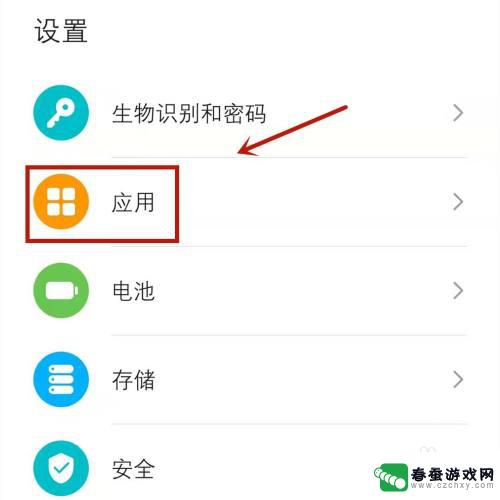 手机如何打开抖音存储权限 抖音怎么开启外置存储权限
手机如何打开抖音存储权限 抖音怎么开启外置存储权限随着智能手机的普及,抖音已经成为了很多人喜欢的一款短视频社交平台,有时我们在使用抖音的过程中可能会遇到一些问题,比如无法保存视频到手机的外置存储设备。这个问题很常见,但是解决起...
2024-02-17 12:36
-
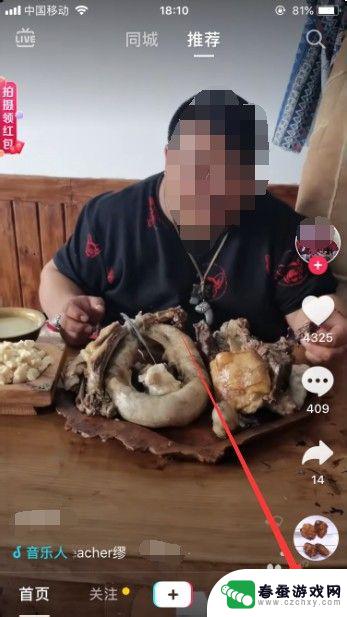 抖音在苹果手机怎么放不了 抖音视频无法播放怎么办
抖音在苹果手机怎么放不了 抖音视频无法播放怎么办随着抖音的风靡,许多人都沉浸在这个短视频平台带来的欢乐与创造力中,有时候我们可能会遇到一个令人沮丧的问题,就是在苹果手机上无法播放抖音视频。这个问题困扰着许多用户,因此我们需要...
2024-01-01 16:33
热门教程
MORE+热门软件
MORE+-
 大便探测器最新版
大便探测器最新版
89.91M
-
 上海仁济医院手机端
上海仁济医院手机端
56.63M
-
 夏虫漫画最新版本
夏虫漫画最新版本
40.86M
-
 2024我的极光预报官方正版
2024我的极光预报官方正版
7.87M
-
 盛世法律安卓
盛世法律安卓
27.30MB
-
 有道口语大师2024安卓版
有道口语大师2024安卓版
49.21M
-
 mutefun无声乐趣最新版本
mutefun无声乐趣最新版本
21.36MB
-
 i工业园区手机版app
i工业园区手机版app
35.13M
-
 猪妖快手赞赞宝最新版
猪妖快手赞赞宝最新版
69.43M
-
 萌趣计算器app最新版
萌趣计算器app最新版
54MB